Multiple Methods to Open Word documents in Windows 10 through Steps. – Word is a segment of Microsoft Office software that helps in composing and revising text document. While staying on Windows 10, you can launch this application from various locations. See a similar type of article How to Open a Webpage Via Sticky Note in Windows 10.
So, this guide will show you a few procedures to Open Word Documents on Windows 10 for the beginners. Being one of the most basic and useful software you would definitely like to know more about accessing it.
Ways to Open Word Documents on Windows 10
Windows 10 permits you to launch a Word document from several locations. A few important are Search box, keyboard shortcut, File Explorer, Start menu, command prompt, desktop shortcut, run dialog. See each way one after another –
Way 1 – From Start Menu
Step 1 – The most common way to open MS word is with the help of the Start menu. So, click on the Start button which is in the leftmost corner of the taskbar.
Step 2 – Here you will find all the applications arranged in the alphabetical order. Locate Microsoft Office in the M alphabet section and click on it to expand.
Step 3 – Find MS Office Word Document in the list and then click on the same.
If you experience trouble in identifying then go through How to Find Programs in All Apps list Easily on Start Menu Windows 10.
Way 2 – Via Search
Step 1 – You will find a search button Ask Me Anything on the taskbar. Click on either the Start button or Ask Me Anything and type word.
Step 2 – As a result, under the Best Match section, you will see the Microsoft Office Word. Click on this.
Way 3 – Through File Explorer
Step 1 – You can also Open Word Documents on Windows 10 with the help of File Explorer. Therefore, click on the File Explorer icon pinned to the taskbar and allow it to open.
Step 2 – Once the File Explorer appears, Open any folder from here.
Step 3 – Click on New Items to find a drop down list which will contain an option Microsoft Office word document. Click on the same to open a new MS Word Document.
Way 4 – With Run Command
To start MS Word with the Run command press the keyboard shortcut combination of Windows + R. Type winword in the given space then hit Enter.
See few important and easy methods for How to Open Run Dialog Box in Windows 10.
Way 5 – Open Word Documents on Windows 10 Using Command Prompt
Step 1 – You can also use Command Prompt to open MS Word. For that, right-click on the Start button to find a list of options. Here read for the option Command Prompt (admin) and select it.
Step 2 – As a result, a panel will open, type start winword and press Enter. This will open MS Word for you to do your desired work.
If you are a frequent user of this application then follow these methods to get a quick start to Word documents.
Way 6 – Pin Word Documents to Start and Taskbar
Step 1 – Click on the Start button, type word and then under the Best Match section you will view Microsoft Office Word.
Step 2 – Just right-click on Microsoft Office Word in this section and press on the option Pin to taskbar. In the same method, you can select Pin to Start option and pin the word document to the start menu. This will pin MS Word to the taskbar for simplifying accessibility.
Way 7 – Create a Desktop Shortcut to Word
Step 1 – Type word after pressing Start button similar to the earlier procedure, right-click on Microsoft Office Word and press Open File location.
Step 2 – A directory opens including Microsoft Office Word selected. Click on Copy path from the ribbon of the File Explorer.
Step 3 – Now minimize the folder and right-click on the vacant space on the desktop. Click on the option New followed by the option Shortcut.
Step 4 – And then see a dialog box asking you type the Location of the Item to create a shortcut. Inside the box right click and paste the location copied from the previous folder and click Next.
Step 5 – Click on the Finish button when the next dialog is in vision.
Way 8 – Create keyboard Shortcut key to Word
Step 1 – Right click on the just installed desktop shortcut of MS Word and look for Properties in the given list.
Step 2 – Click on the same, go to the option Shortcut Key and then type a preferable alphabet in the box. Press the OK button at the end of the box.
Step 3 – Now you can open MS Word through the keyboard shortcut combination of Ctrl + Alt + your chosen alphabet.
Closing words
So these are the 8 ways to Open Word Documents on Windows 10 from the different locations on your computer. Choose your favorable method and enjoy creating a doc.
Сегодня документооборот компаний и предприятий в основном ведется в электронном виде. Для этого испо…
Сегодня документооборот компаний и предприятий в основном ведется в электронном виде. Для этого используется текстовый процессор Microsoft Word. В статье мы рассмотрим главные признаки текстового формата, узнаем, как открыть файл DOC и где скачать программу для открытия файлов DOC.
Общее описание
Формат применяется в системе Microsoft Word, которая включает Excel, Outlook, Photo Draw, PowerPoint и Publisher. В редактор встроены функции форматирования текста, работа с таблицами и иллюстрациями, настройка формата печати и другие.
История возникновения
Файловый формат DOC – интеллектуальная собственность корпорации Microsoft и принадлежит к категории проприетарного (частного, несвободного) ПО.
Первая сборка Word выпущена в 1985 году как 16-битное приложение PC-DOS / MS-DOS. Разработчики компании постоянно модернизировали программу и формат просуществовал вплоть до 2007 года. Тогда появилась Microsoft Word 2007 и новый формат текстовых документов – DOCX на основе двоичного кода XML.

Как и чем открыть
Представляем список программ и приложений, которые позволяют открыть DOC онлайн, а также на ревизиях операционки Windows 7 и 10.
Открыть онлайн
Можно открыть файл DOC онлайн на сервисе Word Online. Доступны все функции текстового процессора:
- управление стилями с различными размерами и цветами шрифта, цветами фона;
- работа с таблицами и изображениями;
- поиск и замена функций с помощью специальных символов.
Авторизуйтесь на сайте, чтобы открыть документ DOC онлайн, или установите программу на компьютер.
Второй способ открыть файл DOC онлайн — Google Docs. Редактируйте файл вместе с коллегами, общайтесь через встроенный чат, контролируйте доступ к файлу. Документ конвертируется, при этом исходный файл останется без изменений.

На компьютере
Расскажем о программах, которые помогут открыть DOC без доступа к интернету и подойдут для разных выпусков Windows.
В Windows 10
- Бесплатный русскоязычный редактор Apache Open Office – альтернатива пакету Microsoft Word. Работает с таблицами, рисунками, формулами, презентациями.
- Следующий инструмент, чем открыть DOC на Виндоус 10 – портативная программа Doc Reader. Функционала недостаточно для полноценной работы с текстом, однако хватит для срочных задач: просмотреть или распечатать документ, скопировать часть текста.

В Windows 7
Посмотрим, чем открыть формат DOC на 7-й Виндовс.
Программа Doc Viewer 2.0 подходит только для просмотра текстового документа, режим редактирования недоступен. Включена опция передачи файлов по электронке.
На андроиде
Расскажем, чем открыть файл DOC на платформе Android. Эти утилиты можно скачать у нас на сайте.
- Официальное приложение Microsoft Word. Здесь можно создавать новые файлы, редактировать загруженные документы, просматривать вложения из почты. Это неполный перечень доступных функций. Требуется платная подписка на Office 365.
- Мобильный вариант онлайн-программы для открытия DOC файлов Google Документы. Функционал Android-приложения не отличается от десктопного варианта программы, описанного выше.

Все способы:
- Вариант 1: Программы
- Способ 1: Microsoft Word
- Способ 2: OpenOffice
- Способ 3: File Viewer
- Вариант 2: Онлайн-сервисы
- Способ 1: Google Документы
- Способ 2: Word Online
- Способ 3: GroupDocs
- Вопросы и ответы: 1
Вариант 1: Программы
Многие пользователи привыкли просматривать и редактировать текстовые документы через программы. Это удобно в тех случаях, когда есть необходимость сохранять документы на локальном хранилище или же отсутствует доступ к интернету, чтобы работать через онлайн-сервисы. Большинство текстовых редакторов прекрасно справляется с открытием файлов формата DOC, а в этой статье мы остановимся на трех подходящих инструментах.
Способ 1: Microsoft Word
DOC — фирменный формат Microsoft, создаваемый в их текстовом редакторе. Соответственно, Word будет лучшим решением для открытия файлов такого формата. Особенно если учитывать тот факт, что DOC уже устарел и другие текстовые редакторы не всегда корректно отображают его содержимое, а Ворд конвертирует информацию и делает ее доступной для просмотра.
Скачать Microsoft Word
- Начать стоит с того, что если на вашем компьютере уже установлен Microsoft Word, скорее всего, файл формата DOC и так по умолчанию откроется через него. Попробуйте кликнуть по нему дважды и посмотреть, какая программа среагирует на запуск.
- Если такой вариант не подходит, кликните по файлу правой кнопкой мыши, наведите курсор на «Открыть с помощью», найдите Word в списке или кликните по «Выбрать другое приложение», чтобы самостоятельно отыскать текстовый редактор.
- Третий вариант — простой запуск программы через ее исполняемый файл или ярлык на рабочем столе.
- Тогда нужно будет в главном окне выбрать раздел «Открыть».
- В нем нажмите кнопку «Обзор», чтобы перейти к выбору файла.
- Отыщите элемент DOC через открывшееся окно «Проводника» и дважды кликните по нему ЛКМ для подтверждения выбора.
- Формат DOC уже давно устарел и вместо него теперь документы сохраняются в DOCX, поэтому при открытии DOC в новых версиях Ворда вы получите информацию о том, что сейчас открыт режим ограниченной функциональности. Это значит лишь то, что при редактировании нельзя будет использовать новые функции, но с отображением содержимого не должно возникнуть никаких проблем.
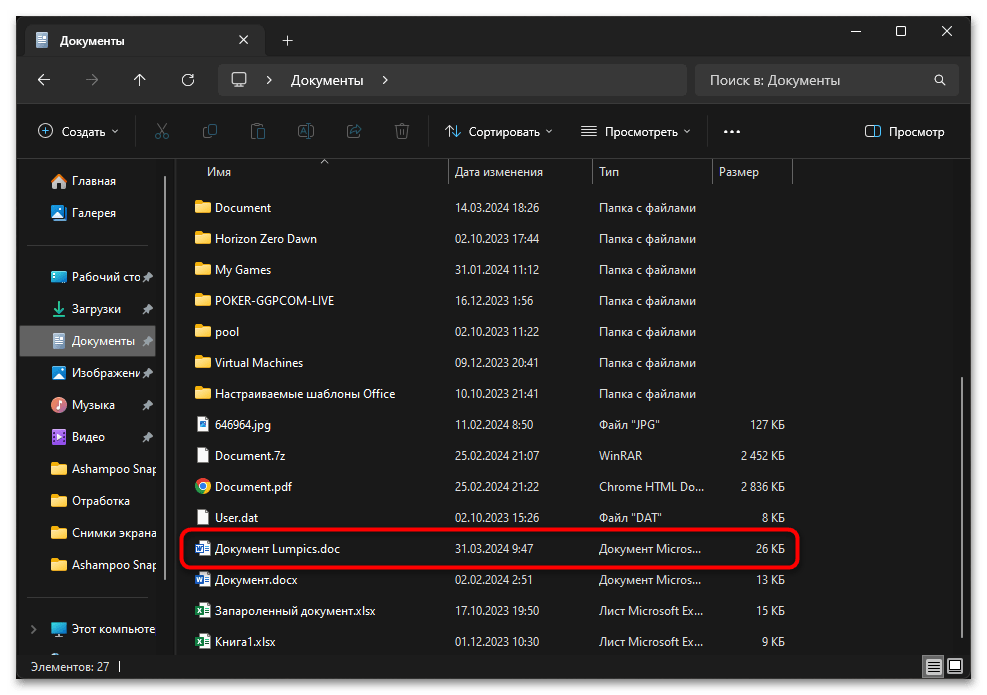
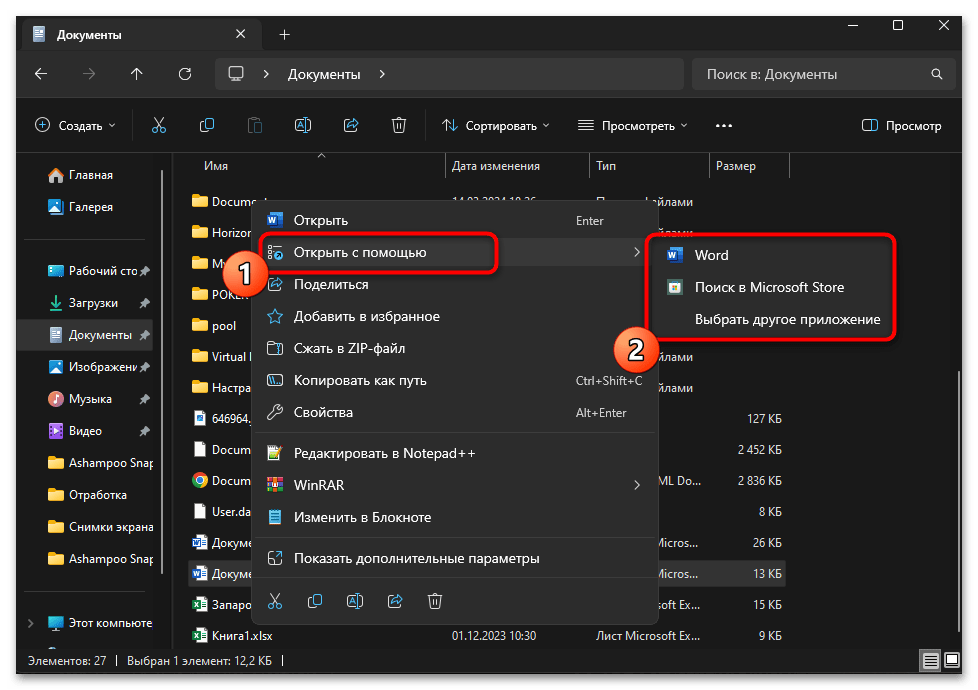
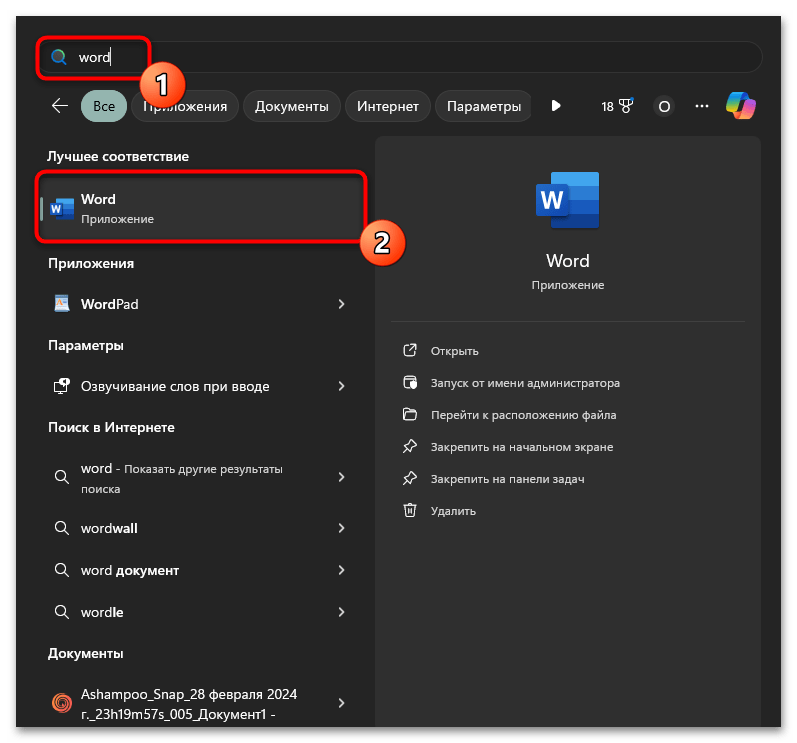
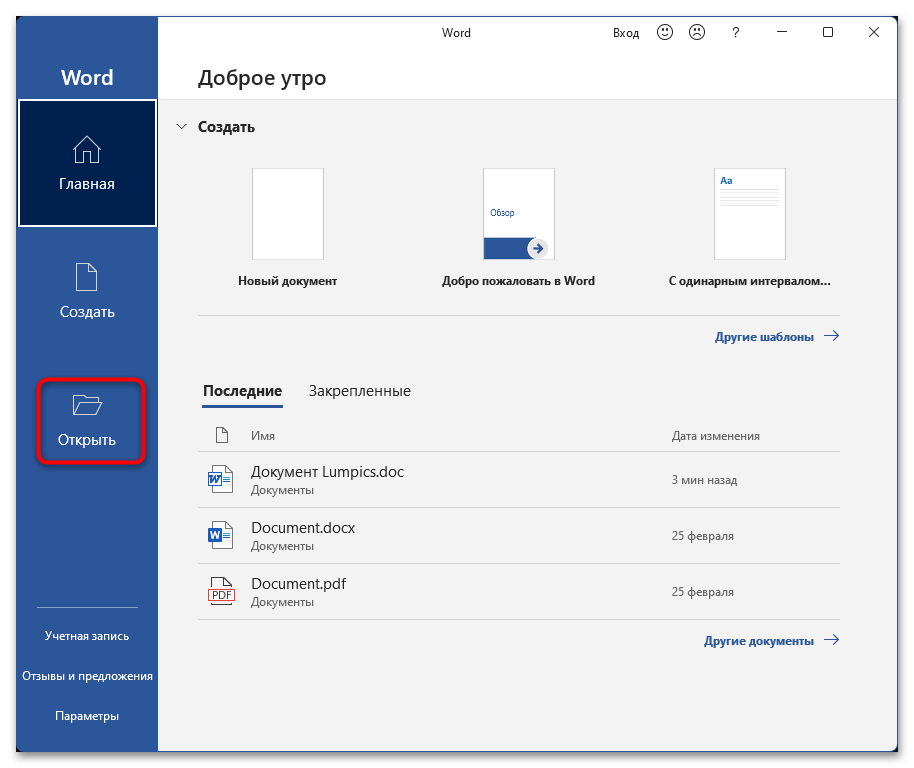
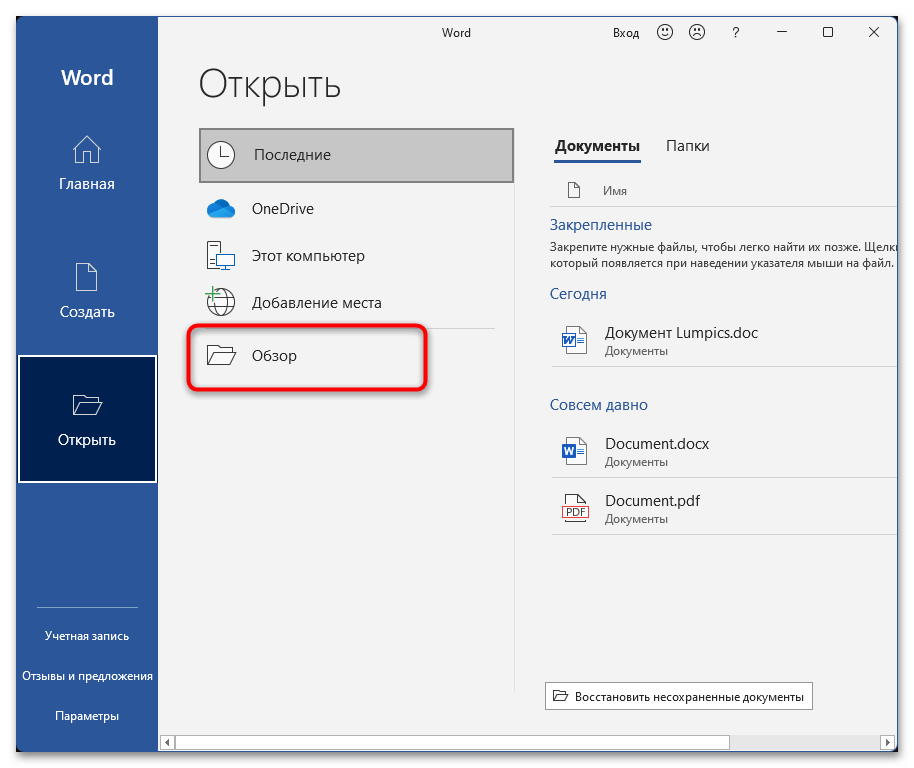
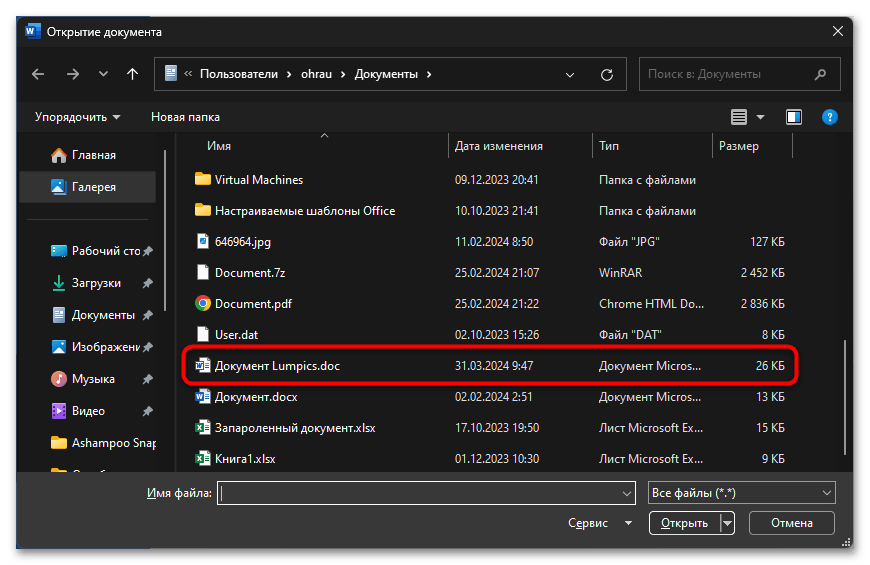
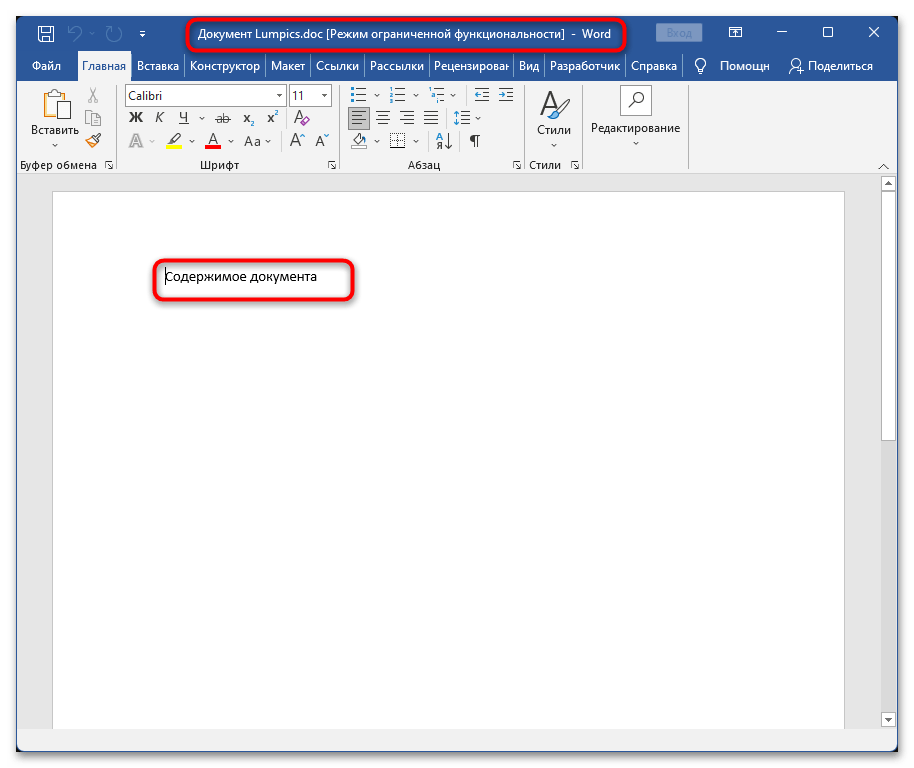
Способ 2: OpenOffice
OpenOffice — одна из лучших бесплатных альтернатив продуктам от Microsoft. Скачивая всего одну программу, вы получаете набор инструментов для работы с презентациями, текстовыми документами и электронными таблицами. В рамках этой статьи предлагаем использовать OpenOffice как средство для открытия DOC-файлов.
Скачать OpenOffice
- Вы можете воспользоваться ссылкой выше, чтобы скачать пакет программ с официального сайта, однако поддерживается загрузка и через Microsoft Store, для чего нужно открыть сам магазин приложений.
- В нем воспользуйтесь поиском, чтобы отыскать Apache OpenOffice.
- На странице программы нажмите кнопку «Установить».
- По завершении можете открывать софт любым удобным для вас образом. При первом запуске будет предложено пройти регистрацию, но вы можете пропустить этот этап.
- В главном окне нажмите кнопку «Открыть», чтобы сразу перейти к выбору файла.
- Выберите DOC-элемент через открывшееся окно «Проводника», кликнув по нему дважды левой кнопкой мыши.
- Можете приступить к просмотру и редактированию содержимого. Если захотите сохранить изменения, в режиме экспорта решите, хотите оставить такой формат или поменять DOC на более современный вариант.
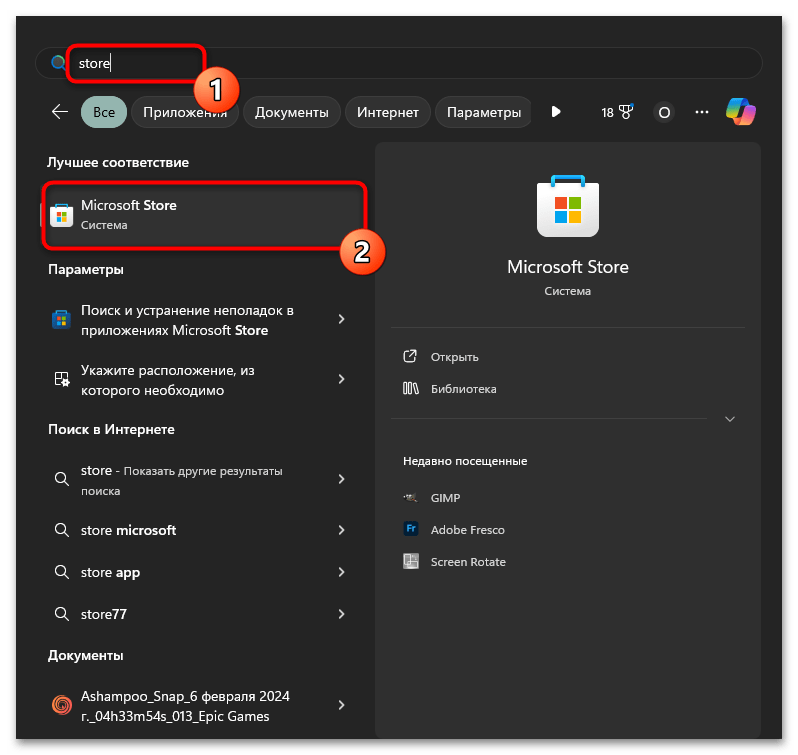
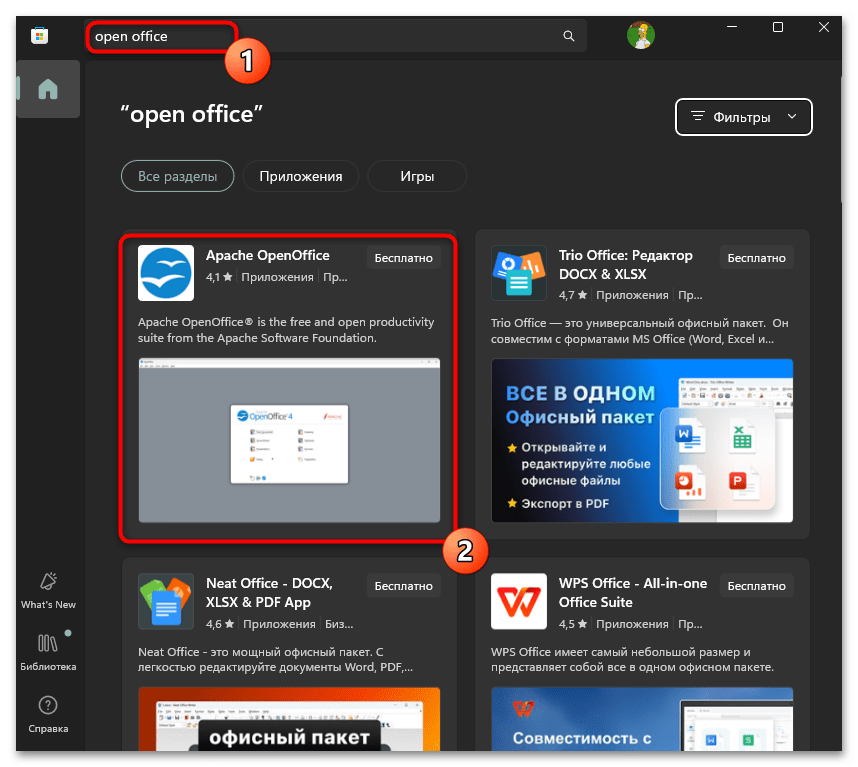
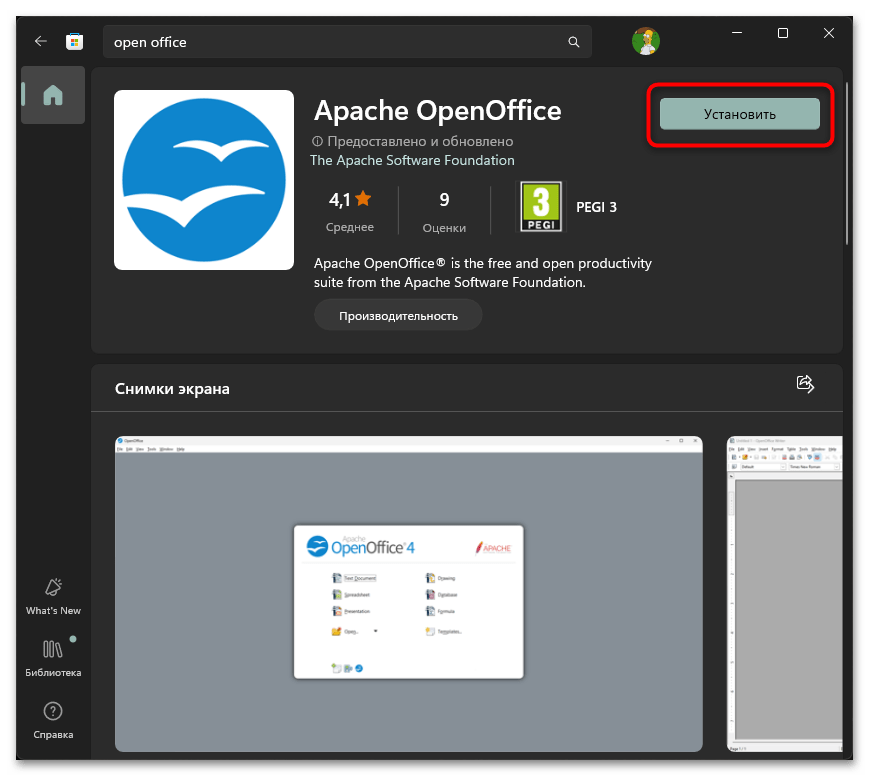
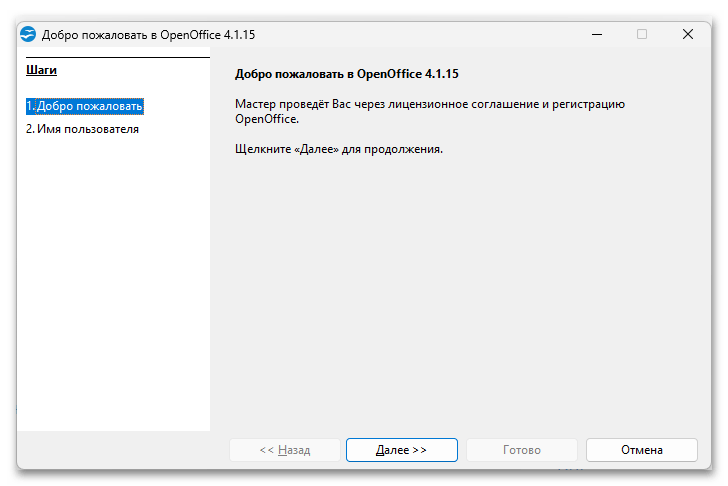
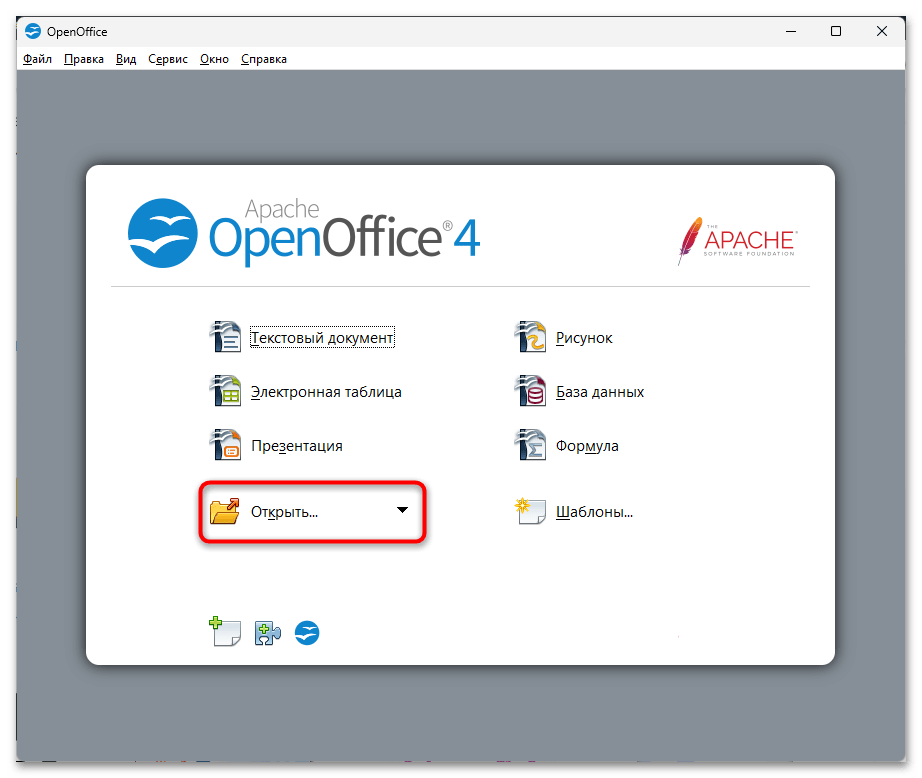

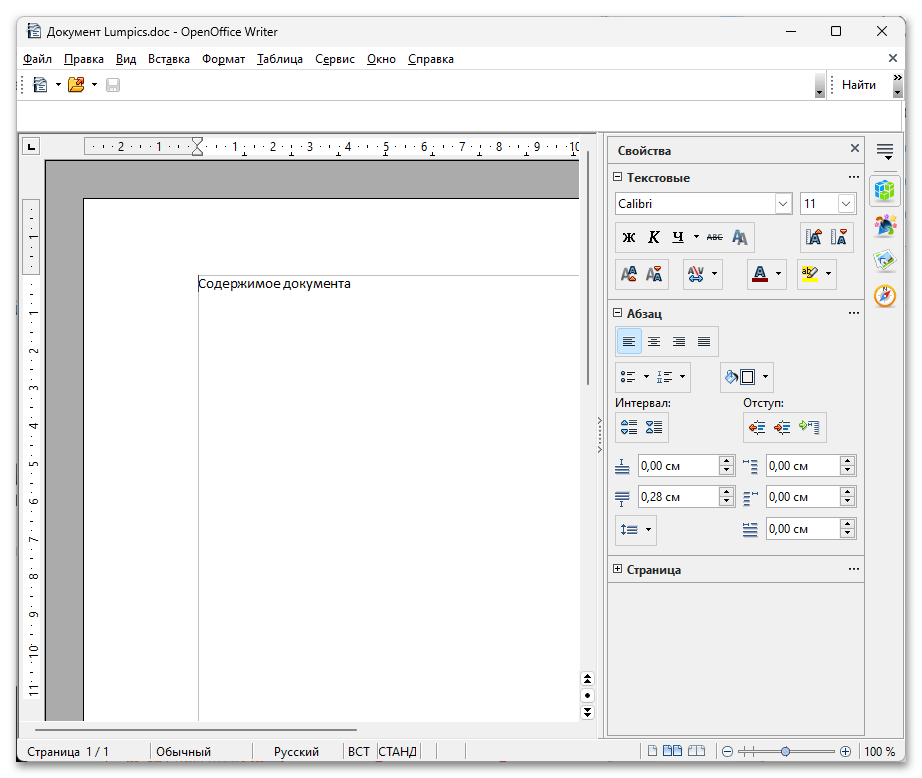
Способ 3: File Viewer
Если предыдущие программы были полноценными текстовыми редакторами, то File Viewer, как уже можно понять по названию, предназначен исключительно для просмотра файлов самых разных форматов. При помощи данного софта можно открыть DOC, если вы нуждаетесь исключительно в просмотре содержимого.
Скачать File Viewer с официального сайта
- После установки пробной версии File Viewer вам станут доступны все функции на две недели. Откройте программу, вызовите меню «File» и выберите пункт «Open».
- Отобразится окно «Проводника», в котором вам предстоит отыскать необходимый документ формата DOC и подтвердить его открытие.
- Теперь можете приступать к просмотру документа. Базовые функции редактирования у File Viewer тоже присутствуют, поэтому иногда их может быть вполне достаточно для того, чтобы внести изменения в файл и сохранить его в таком же формате.
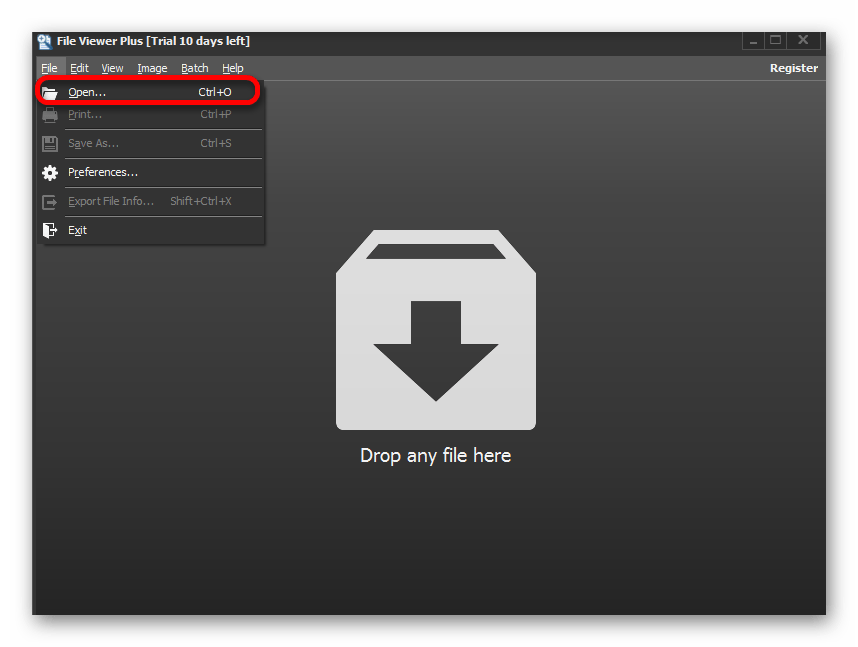
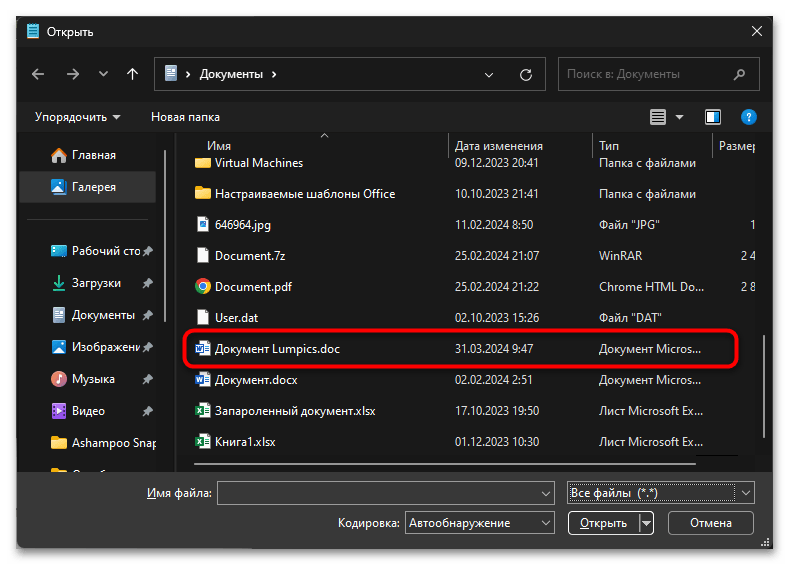
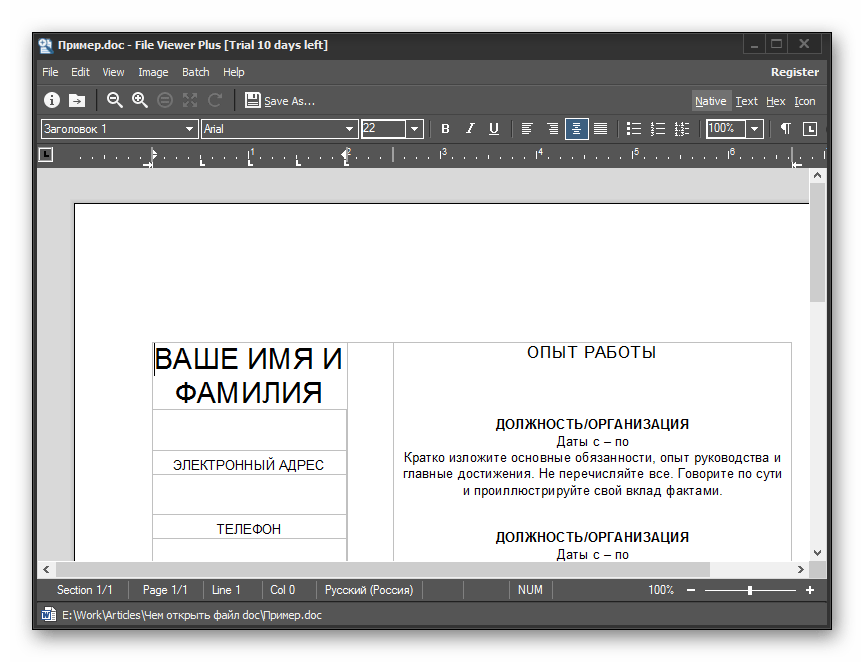
Вариант 2: Онлайн-сервисы
Не всегда текстовыми редакторами удобно пользоваться или же у юзера может не быть желания скачивать полноценную программу ради того, чтобы просмотреть содержимое всего одного документа. В таком случае можете воспользоваться разными онлайн-сервисами. Разберем как те, которые оснащены инструментами для редактирования, так и простой, предназначенный исключительно для просмотра содержимого DOC.
Способ 1: Google Документы
Онлайн-сервис Google Документы отлично подходит для того, чтобы создавать текстовые документы и редактировать уже существующие. При этом никаких программ скачивать не надо, а все объекты сразу же сохраняются в облаке и доступны для просмотра в любой момент. Соответственно, открытие файлов DOC тоже поддерживается, а выглядит это следующим образом:
Перейти к онлайн-сервису Google Документы
- При переходе на главную страницу Google Документов вам необходимо будет авторизоваться в своей учетной записи Google, если это еще не сделано. После появится главная страница, где нужно нажать по кнопке с папкой для перехода к выбору существующих файлов.
- Откройте вкладку «Загрузка».
- Щелкните по «Обзор» или перетащите DOC-файл прямо в выделенную область.
- В случае простого открытия отыщите файл и дважды кликните по нему ЛКМ.
- Загрузка может занять некоторое время, поэтому не закрывайте данную вкладку и ожидайте отображения новой.
- На ней вы удостоверитесь в том, что открыт нужный файл, а также сможете начать чтение содержащейся информации или же вносить свои изменения.
- При редактировании файла DOC обратите внимание на то, что он автоматически сохранится в облаке, но для экспорта нужно будет самостоятельно перейти в меню «Файл», навести курсор на «Скачать» и выбрать один из вариантов. К сожалению, формата DOC в меню экспорта нет, поэтому придется выбрать какой-нибудь другой.
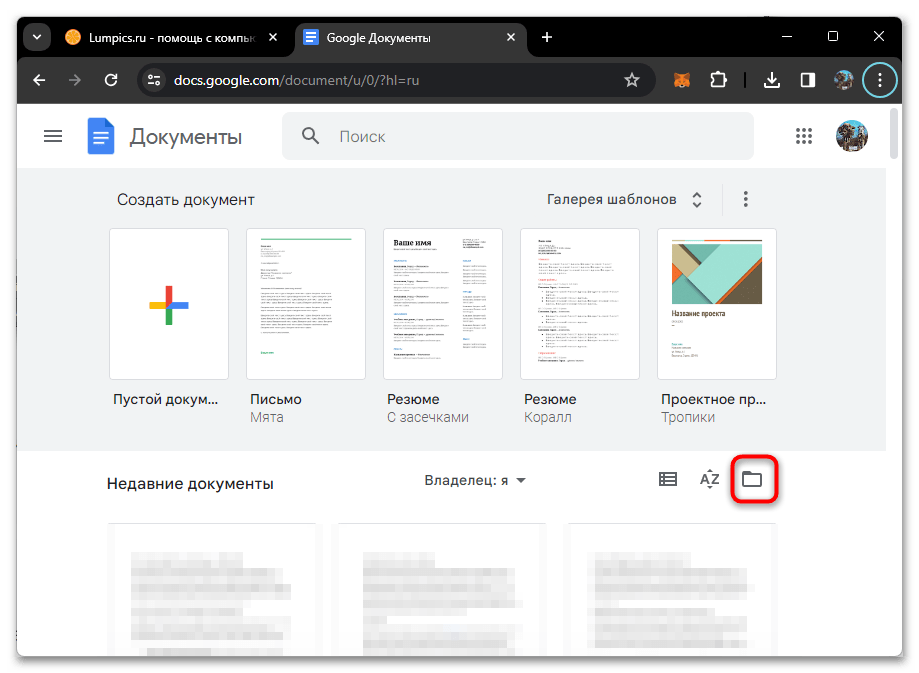
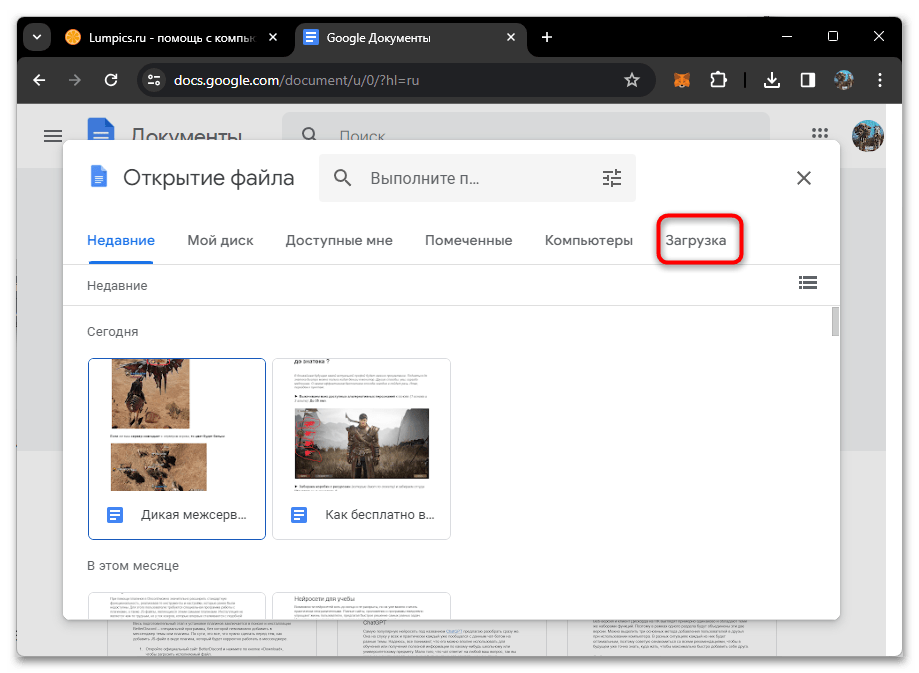
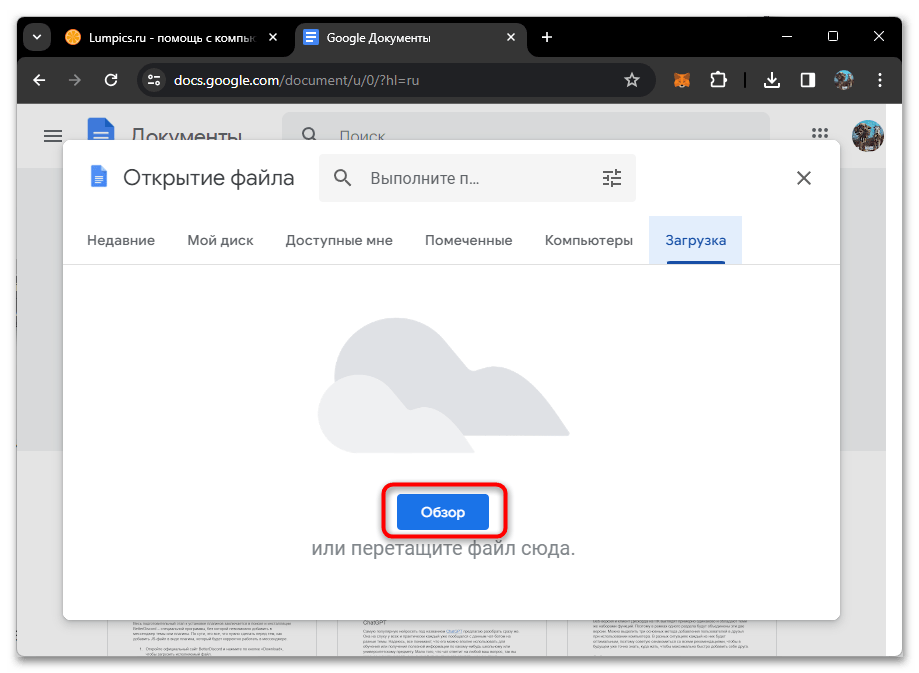
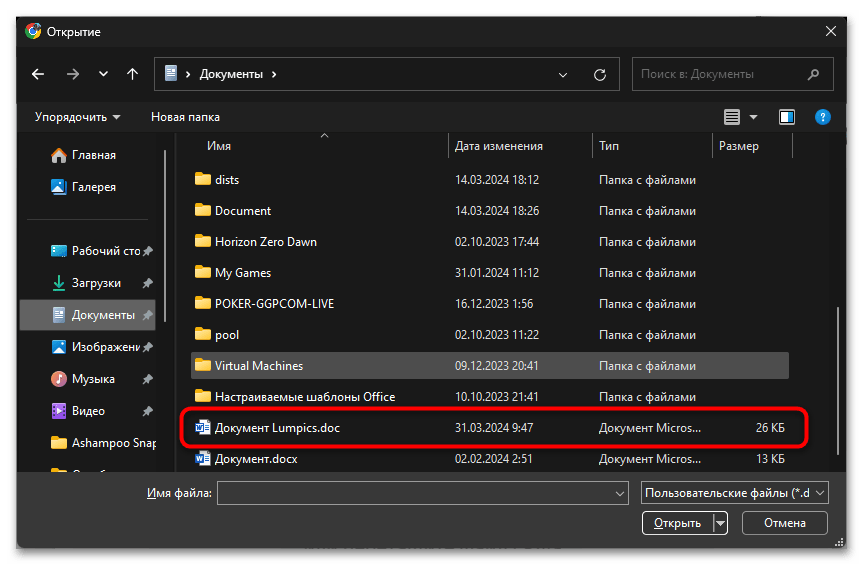
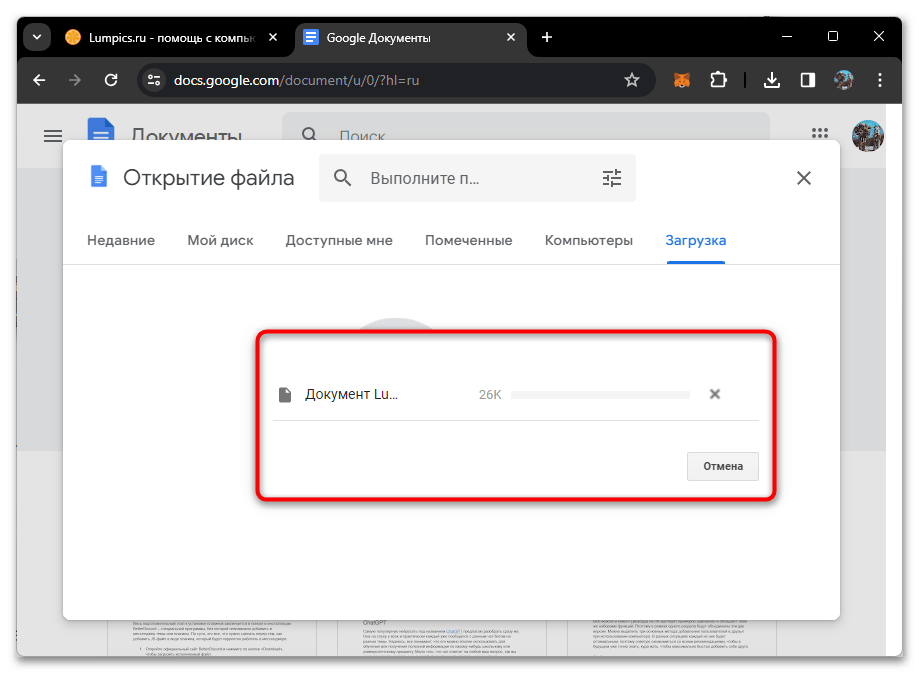
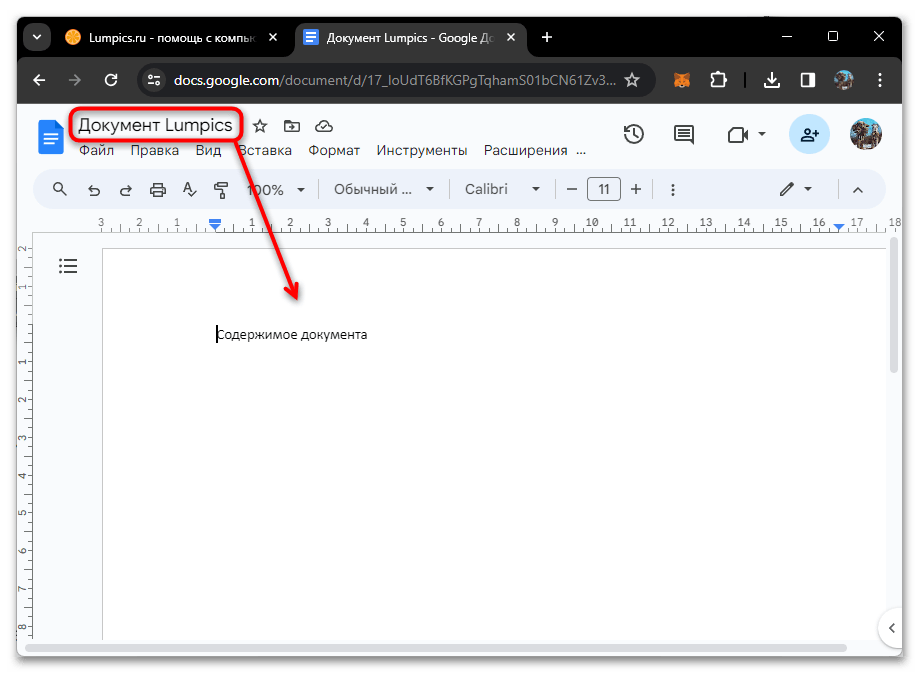
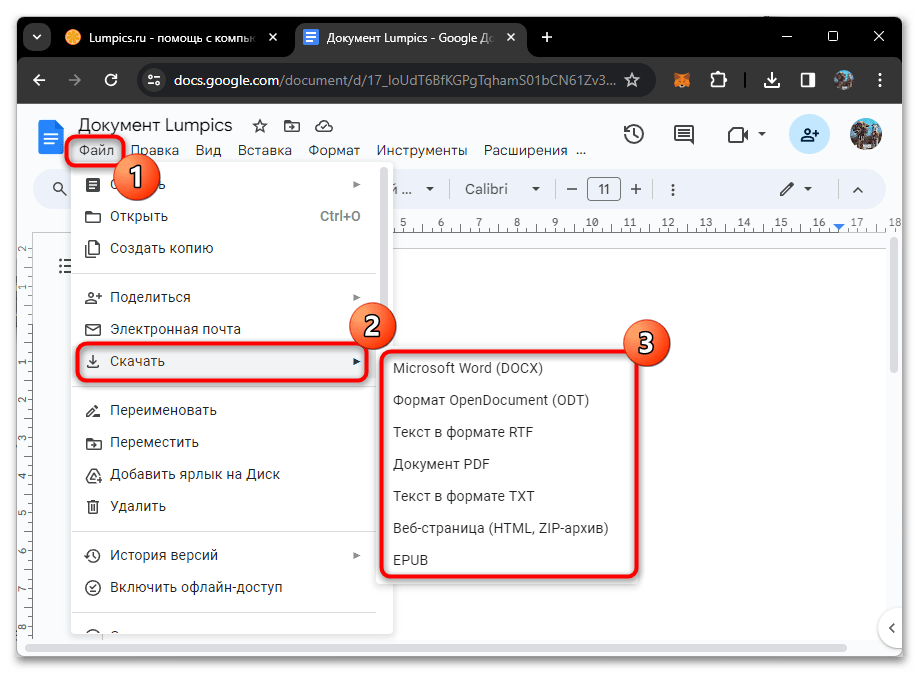
Способ 2: Word Online
Пользователи, желающие взаимодействовать с продуктами Microsoft Office, но не имеющие доступа к лицензированному программному обеспечению, для которого нужно приобретать подписку, могут бесплатно начать работу в Office Online. Через сайт можно открыть DOC для просмотра или редактирования, а происходит это так:
Перейти к онлайн-сервису Word Online
- Воспользуйтесь ссылкой выше, чтобы сразу открыть Word Online. Для начала работы понадобится авторизоваться в своем профиле Microsoft, после чего станет доступно создание пустого документа.
- Как только сделаете это, откроется окно редактора, в котором необходимо выбрать вкладку «Файл».
- Щелкните по кнопке «Открыть файлы с этого устройства».
- Отобразится окно «Проводника», в котором отыщите документ формата DOC и дважды кликните по нему, чтобы подтвердить импорт.
- Произойдет синхронизация с OneDrive и данный файл автоматически поместится в облачное хранилище. Как только он отправится в указанную папку, откроется новая вкладка.
- На ней можете просматривать содержимое открытого документа, вносить изменения и сохранять их, а также конвертировать формат в актуальный DOCX, если это понадобится.
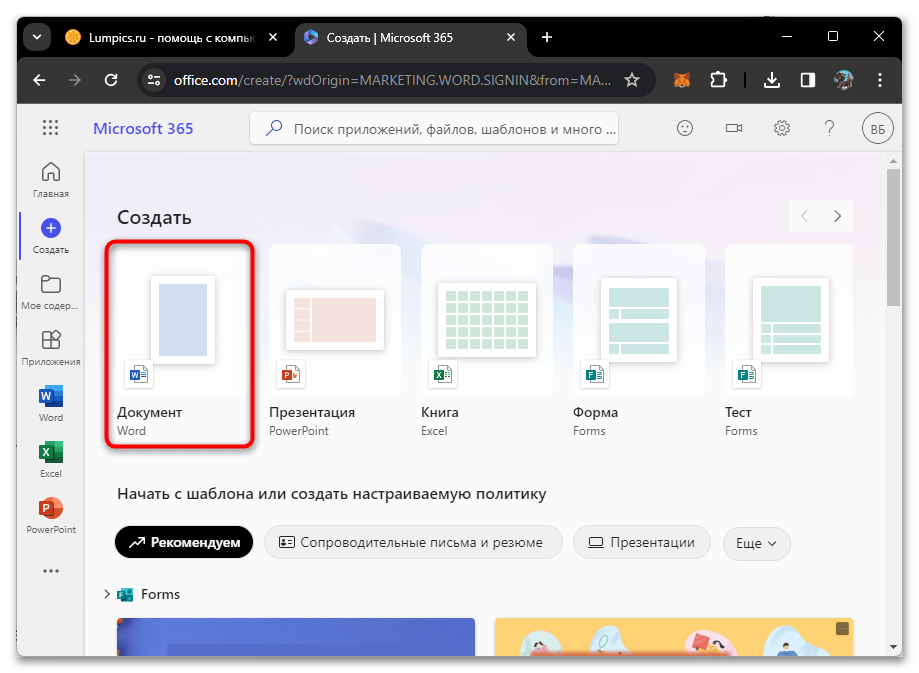
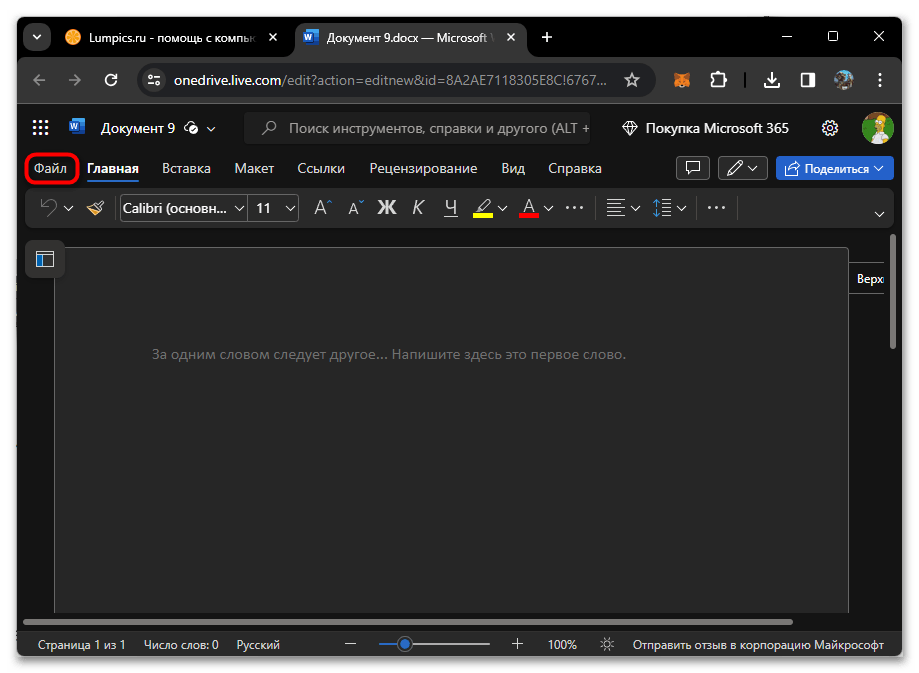
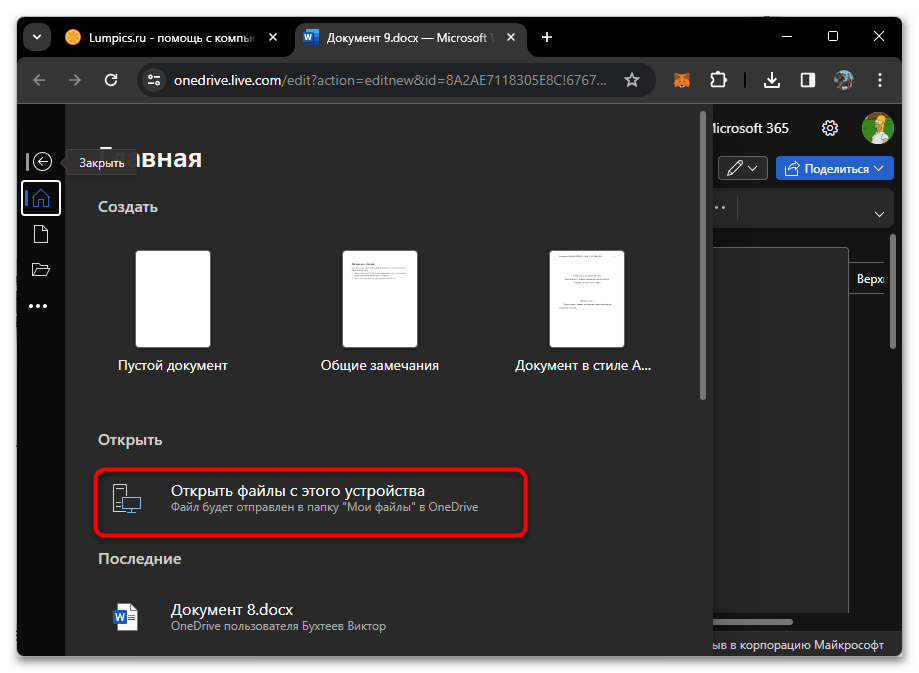
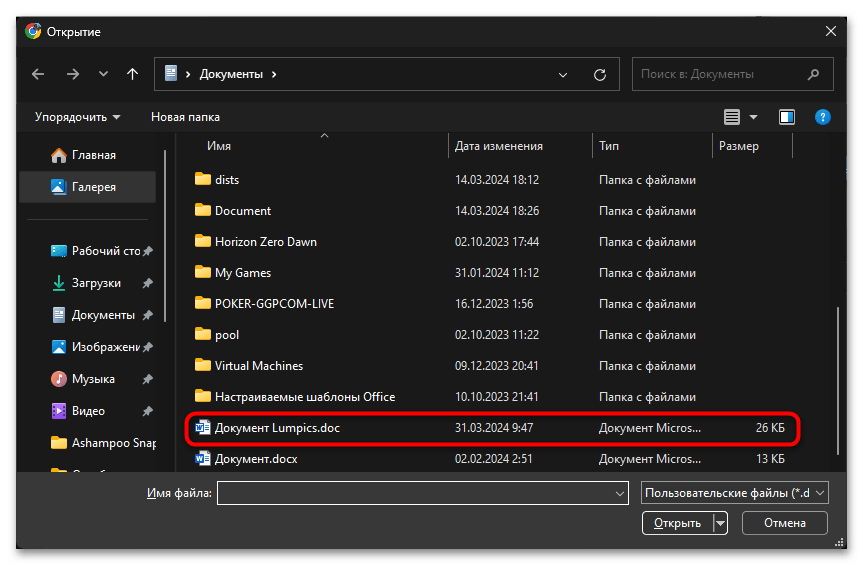
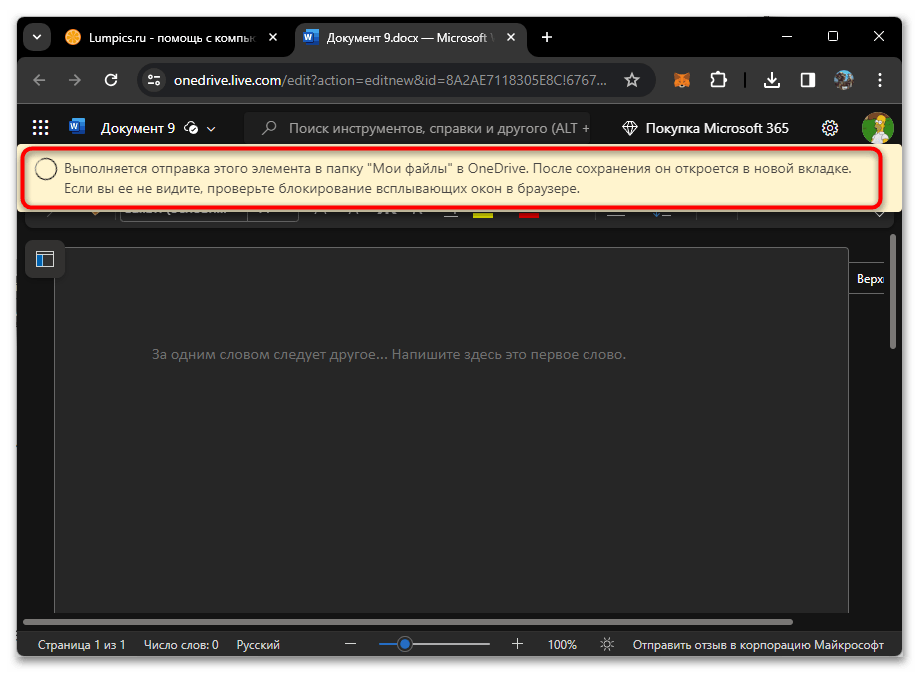
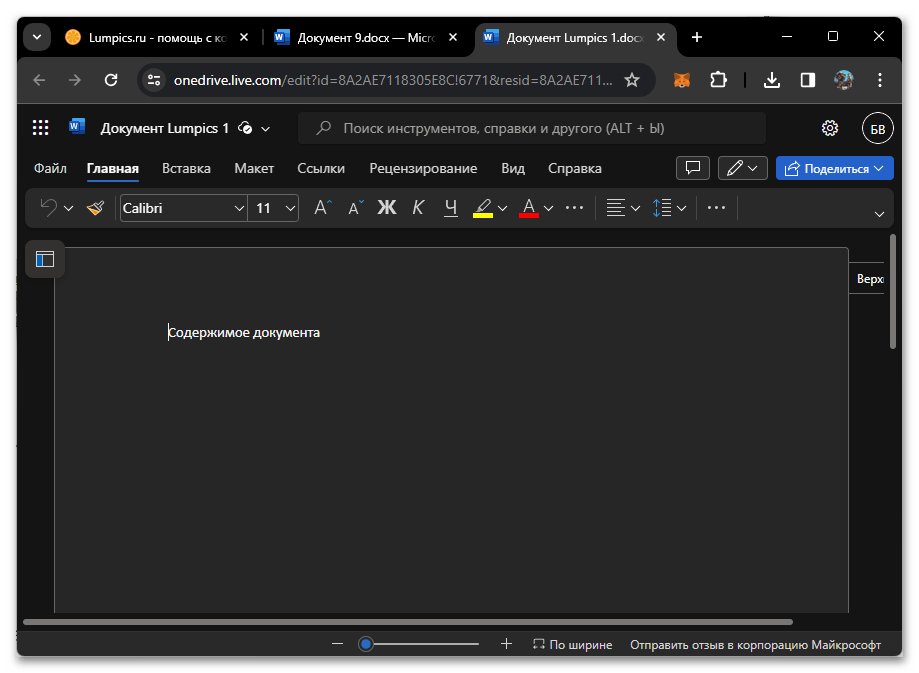
Способ 3: GroupDocs
Иногда единственная цель пользователя — просмотреть то, что находится внутри DOC-файла, не внося никакие изменения. Для этого можно использовать простой просмотрщик в виде онлайн-сервиса. GroupDocs просто отобразит текст внутри документа и позволит его распечатать, если это будет актуально в вашем случае.
Перейти к онлайн-сервису GroupDocs
- Откройте требуемую страницу сайта, перетащите DOC в выделенную на вкладке область или нажмите «Browse File», чтобы выбрать его самостоятельно.
- Ожидайте окончания обработки, не закрывая текущую вкладку.
- Можете изменять масштаб, если содержимое документа не полностью помещается в окне браузера. Текст также доступен для копирования.
- GroupDocs поддерживает скачивание исключительно в формате PDF, что будет полезно только при необходимости конвертирования файла.
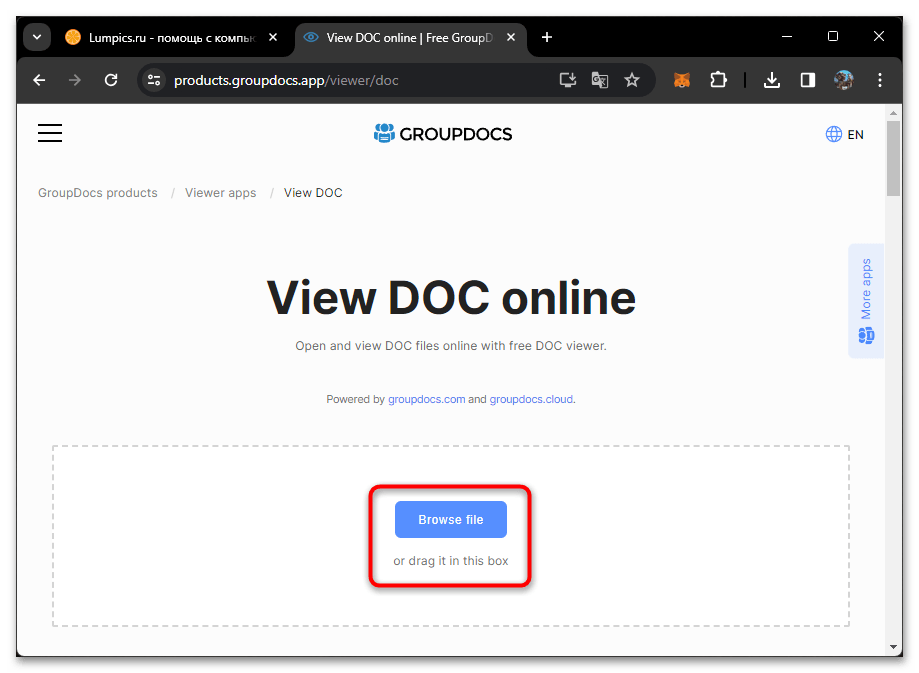
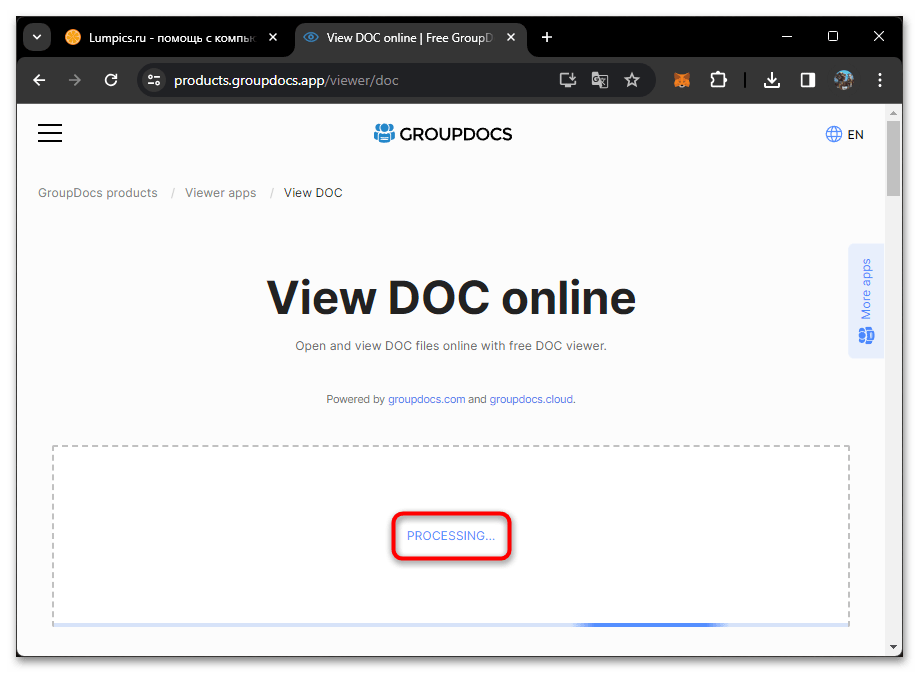
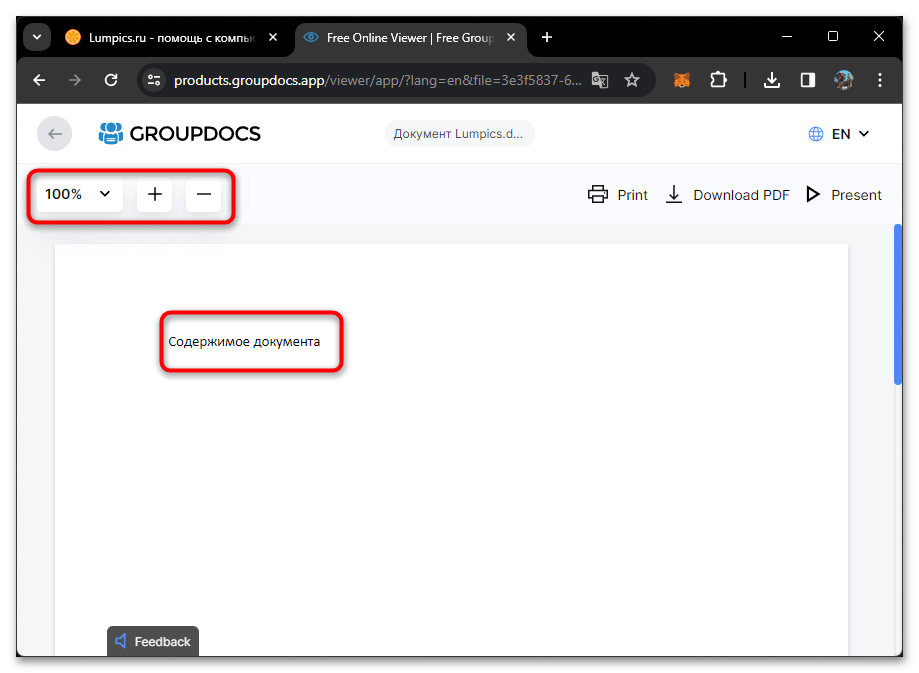
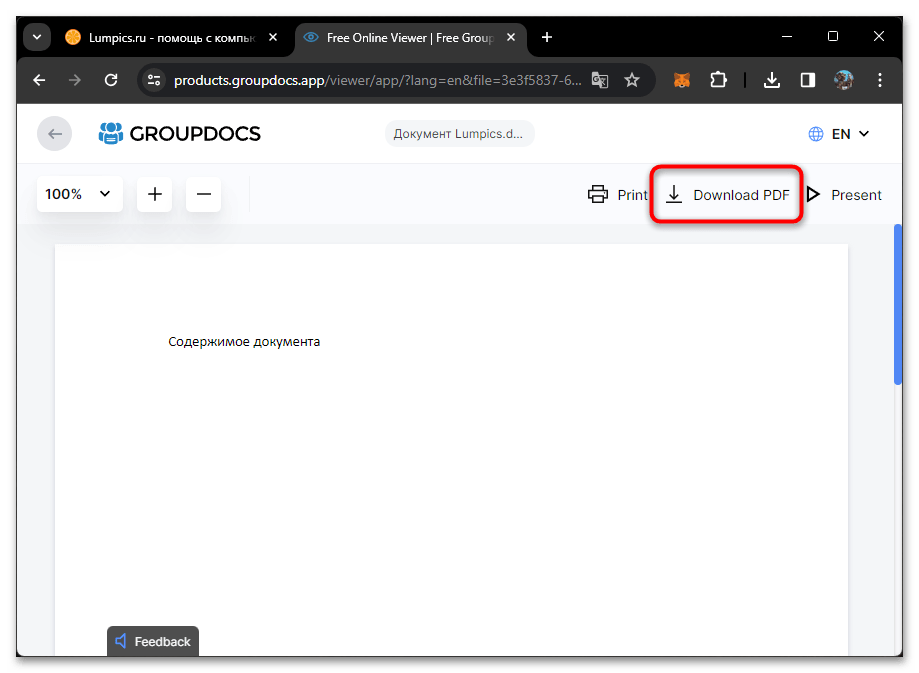
Наша группа в TelegramПолезные советы и помощь
DOC-файл – текстовый документ, который еще до недавнего времени можно было создать и изменить лишь посредством программы Microsoft Office Word.
Раньше DOC-файлы включали лишь форматированный текст, однако прогресс не стоит на месте, а потому сегодня в них могут быть добавлены различные встроенные объекты, такие как: таблицы, графики, мультимедия.
Word 2003 – последняя версия, в которой в качестве основного формата использовался DOC.
Работа с файлами DOC
Несмотря на свою известность, Microsoft Word – это платное приложение, а потому законным путем его может приобрести далеко не каждый пользователь. В связи с этим возникает справедливый вопрос, чем открыть DOC-файл, не лишившись при этом «кругленькой» суммы?
Существует множество программ, позволяющих редактировать текст. Одной из наиболее удачных альтернатив редактора от Microsoft является приложение WindowsWord. К основным отличиям этих двух программ для открытия DOC файлов можно отнести:
- вес. Текстовый редактор WindowsWord весит меньше, а потому его можно быстрей скачать и установить на ПК;
- скорость отклика. Представленное приложение работает быстрей, нежели аналогичные программы;
- надежность. WindowsWord работает стабильно, без каких-либо сбоев;
- возможность работы с документами любой сложности. При помощи данного редактора можно внести изменения в имеющиеся таблицы, графики, текст и т.д.;
- практичность. Приложение WindowsWord с одинаковой скоростью работает на всех компьютерах, независимо от их возможностей и параметров.
Как открыть DOC-файл на ОС Windows
Чаще всего пользователи ПК не могут открыть файл DOC по причине неверно назначенной программы. Владельцы компьютеров на базе ОС Windows могут решить данную проблему, кликнув правой кнопкой мышки по документу. Далее в появившемся меню необходимо нажать на пункт «Открыть с помощью» и выбрать необходимую программу.
Также пользователь может указать системе, чтобы при последующих попытках открыть документ, она выбирала именно редактор WindowsWord.
Помимо вышеописанного способа, файл в формате DOC можно открыть следующим образом:
- дважды кликнуть мышкой по иконке приложения;
- в левом верхнем углу найти пункт «Файл» и нажать на него;
- в контекстном меню кликнуть по пункту «Открыть» и выбрать необходимый файл.
К дополнительным преимуществам представленной программы можно отнести большое количество функций и удобный интерфейс. Данное приложение способно без проблем стать бесплатной альтернативой редактору от Microsoft, поскольку оно обладает теми же возможностями, что и Office Word.
